
Auto-kecerahan ialah sebab paling biasa untuk kecerahan berubah secara automatik pada iPhone. Begini cara anda boleh mematikannya:
Langkah 1: Buka apl Tetapan, pilih Kebolehaksesan dan ketik Saiz Paparan & Teks.
Langkah 2: Tatal ke bawah dan matikan Kecerahan Auto.



Jika iPhone anda terus bertukar kepada warna yang lebih hangat pada bila-bila masa dalam sehari, ia mungkin disebabkan oleh jadual Shift Malam. Pergi ke tetapan peranti anda untuk melumpuhkannya.
Langkah 1: Pilih Paparan & Kecerahan di bawah Tetapan iPhone dan ketik Anjakan Malam.
Langkah 2: Togol mati Dijadualkan untuk mematikan jadual Syif Malam.



Jika warna terang kelihatan hilang pada iPhone anda, lumpuhkan tetapan Kurangkan Titik Putih. Begitu juga, anda boleh melumpuhkan tetapan Kurangkan Ketelusan untuk membetulkan kontras yang tidak tepat dan kabur latar belakang.
Langkah 1: Buka Tetapan iPhone, pilih Kebolehaksesan dan ketik Saiz Paparan & Teks.


Langkah 2: Lumpuhkan Kurangkan Ketelusan dan Kurangkan Titik Putih togol untuk mematikannya.
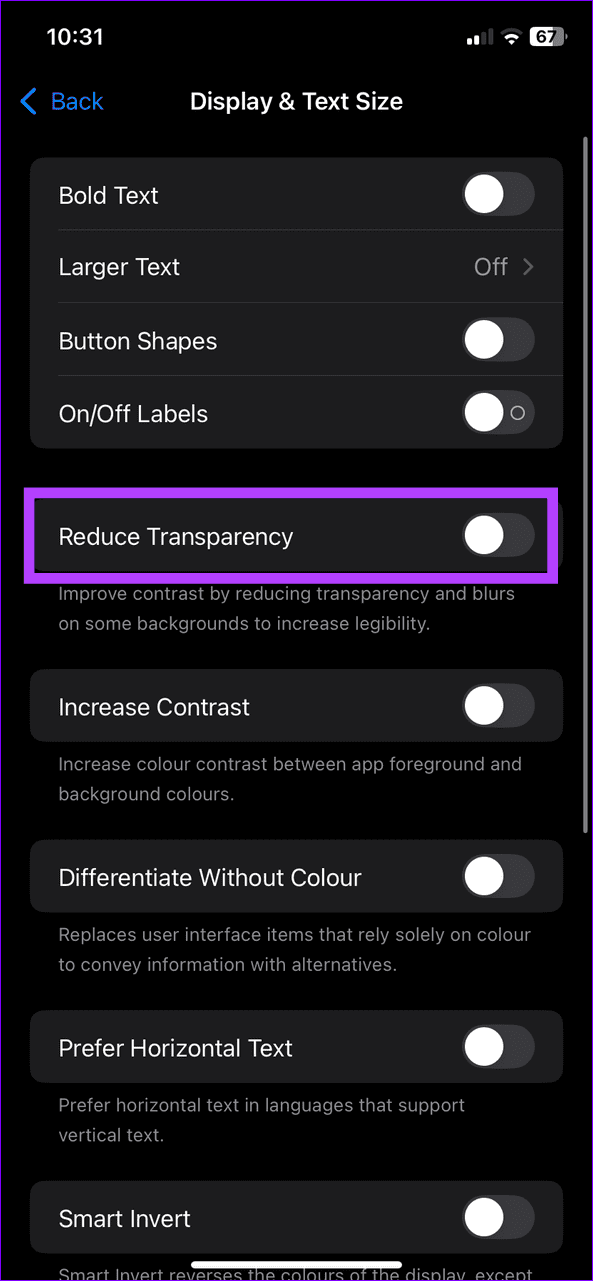

Jika skrin iPhone anda dimalapkan semasa menonton video, lumpuhkan ciri Lampu Berkelip Malap di bawah tetapan Kebolehaksesan.
Langkah 1: Pilih Kebolehaksesan di bawah Tetapan iPhone dan ketik Gerakan.
Langkah 2: Togol mati Lampu Berkelip Malap untuk melumpuhkan ciri.



Ciri Sedar Perhatian pada iPhone anda boleh meredupkan skrin iPhone anda secara automatik apabila ia mengesan bahawa anda tidak melihatnya. Untuk mengelakkannya, akses tetapan FaceID pada peranti anda dan matikannya.
Buka tetapan Kebolehaksesan (semak langkah di atas), pilih ID Wajah & Perhatian dan matikan Ciri-Ciri Perhatian-Perhatian.


Akhir sekali, jika tiada apa-apa yang berfungsi, tetapkan semula semua tetapan pada iPhone anda untuk menyelesaikan masalah yang menyebabkan peranti anda menukar kecerahannya secara tiba-tiba.
Langkah 1: Pilih Umum di bawah Tetapan iPhone dan ketik Pindahkan atau Tetapkan Semula iPhone.


Langkah 2: Ketik Tetapkan Semula dan pilih Tetapkan Semula Semua Tetapan. Masukkan kod laluan peranti anda apabila digesa untuk mengesahkannya.


Atas ialah kandungan terperinci 6 Cara untuk Membetulkan Kecerahan iPhone Terus Berubah. Untuk maklumat lanjut, sila ikut artikel berkaitan lain di laman web China PHP!
 Apakah alat pelayan fail rangkaian?
Apakah alat pelayan fail rangkaian?
 Bagaimana untuk melaksanakan fungsi sembang dalam talian Vue
Bagaimana untuk melaksanakan fungsi sembang dalam talian Vue
 Bagaimana untuk memulihkan video yang telah dialih keluar secara rasmi daripada Douyin
Bagaimana untuk memulihkan video yang telah dialih keluar secara rasmi daripada Douyin
 Mengapa komputer terus dimulakan semula secara automatik
Mengapa komputer terus dimulakan semula secara automatik
 Bagaimana untuk memulihkan fail yang dikosongkan daripada Recycle Bin
Bagaimana untuk memulihkan fail yang dikosongkan daripada Recycle Bin
 Bagaimana untuk menyelesaikan status http 404
Bagaimana untuk menyelesaikan status http 404
 Ungkapan biasa tidak mengandungi
Ungkapan biasa tidak mengandungi
 Apakah kaedah pengisihan?
Apakah kaedah pengisihan?




